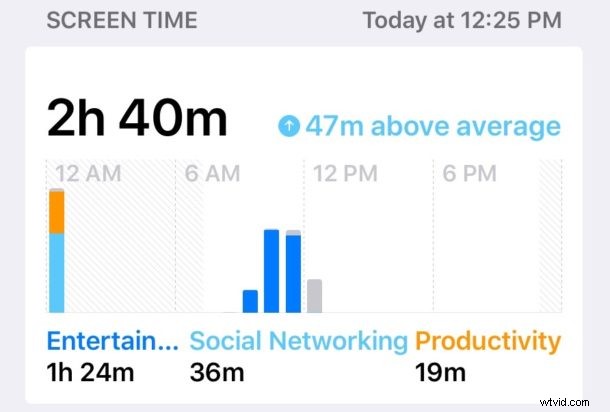
Czas przed ekranem to jedna z najlepszych funkcji w nowych wersjach iOS, pozwalająca śledzić, jak często używany jest iPhone lub iPad, jakie aplikacje są używane, a co najważniejsze, Czas przed ekranem umożliwia łatwe ustawienie czasu limity dla aplikacji i kategorii aplikacji, a nawet ustawianie ograniczeń dotyczących treści i prywatności. Podczas gdy wielu właścicieli iPhone'ów i iPadów doceni Czas przed ekranem, czy to w celu lepszego zrozumienia korzystania z własnego urządzenia, czy zarządzania urządzeniem dziecięcym lub czyimś innym, niektórzy użytkownicy iOS mogą również zdecydować, że nie chcą włączać funkcji Czas przed ekranem i zgłaszać punkty danych użytkowania lub ograniczenie korzystania z aplikacji w ogóle.
Jeśli chcesz całkowicie wyłączyć Czas przed ekranem w iOS 12, iOS 13 i nowszych na iPhonie lub iPadzie, ten samouczek pokaże Ci, jak to zrobić.
Pamiętaj, że po wyłączeniu funkcji Czas przed ekranem nie będziesz już widzieć dziennych i tygodniowych wykresów użycia urządzenia, użycia aplikacji, raportów dotyczących pobrań urządzeń, ograniczania użycia aplikacji, ograniczania użycia urządzenia ani żadnych innych powiązanych cechy. Warto jednak zauważyć, że niektórzy użytkownicy, którzy stwierdzili, że żywotność baterii w iOS 12 jest gorsza, odkryli anegdotycznie, że wyłączenie Czasu przed ekranem może poprawić żywotność baterii ich urządzeń. To, czy chcesz korzystać z tej funkcji na iPhonie lub iPadzie, zależy wyłącznie od Ciebie.
Jak wyłączyć czas przed ekranem w iOS 12 i iOS 13
Wyłączenie funkcji Czas przed ekranem na dowolnym iPhonie lub iPadzie z systemem iOS 12 lub nowszym jest łatwe:
- Otwórz aplikację Ustawienia w iOS
- Przejdź do „Czas przed ekranem”
- Na ekranie Czas przed ekranem przewiń do samego dołu i wybierz „Wyłącz Czas przed ekranem”
- Potwierdź, że chcesz wyłączyć funkcję Czas przed ekranem na iPhonie lub iPadzie
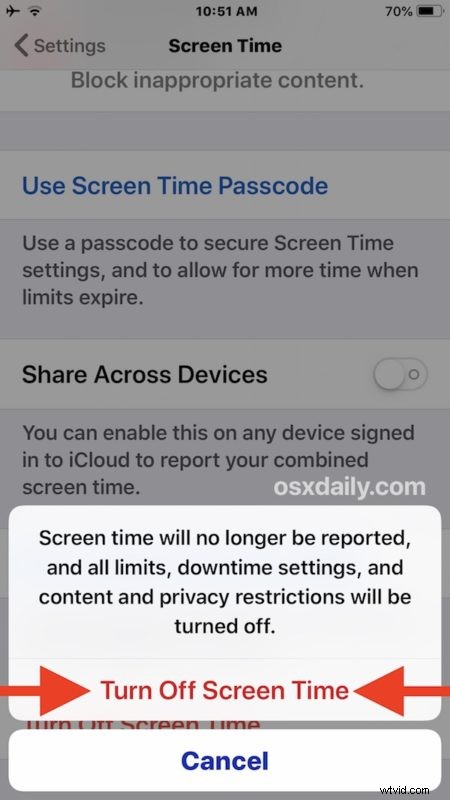
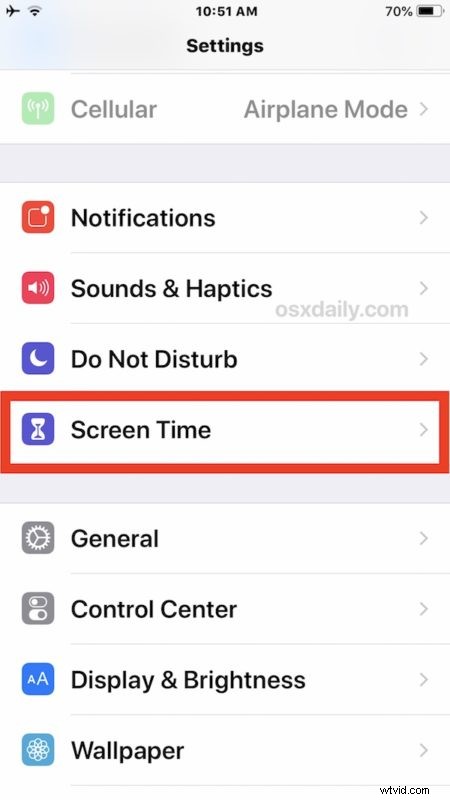
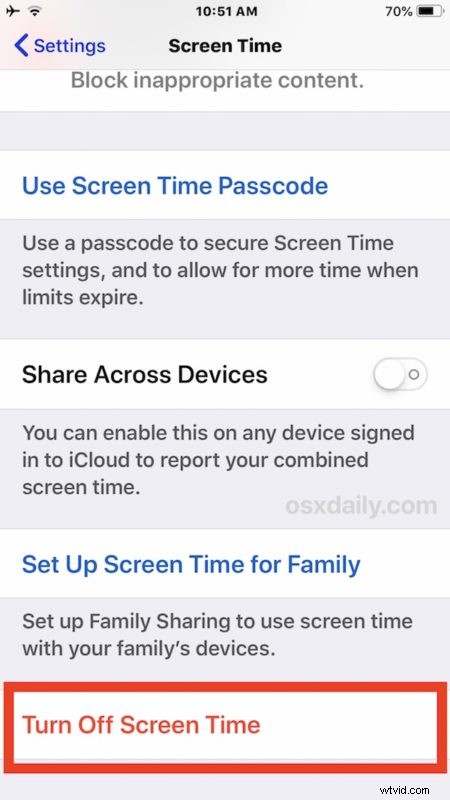
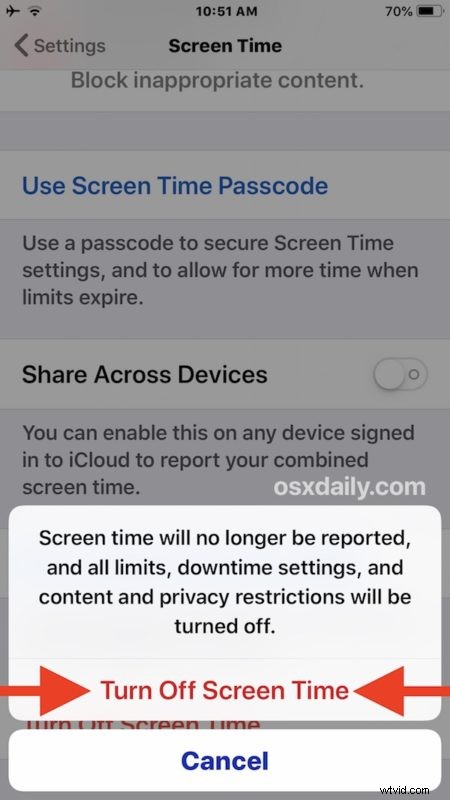
Po wyłączeniu funkcji Czas przed ekranem nie będziesz już otrzymywać raportów dotyczących korzystania z aplikacji i urządzeń, nie będziesz już mieć opcji limitów czasowych dotyczących korzystania z aplikacji lub urządzenia, a wszystkie ograniczenia dotyczące treści i prywatności również zostaną wyłączone.
Jak ponownie włączyć Czas przed ekranem w iOS 12
Oczywiście możesz ponownie włączyć Czas przed ekranem w dowolnym momencie i ponownie włączyć tę funkcję, ponownie przełączając odpowiedni przełącznik ustawień:
- Otwórz aplikację Ustawienia w iOS
- Przejdź do „Czas przed ekranem” w ustawieniach
- Przewiń w dół na ekranie ustawień Czas przed ekranem i dotknij „Włącz Czas przed ekranem”
Po ponownym włączeniu funkcji Czas przed ekranem możesz skonfigurować opcje, aby ograniczyć korzystanie z urządzeń z systemem iOS, ograniczyć korzystanie z aplikacji i wiele więcej. Czas przed ekranem w iOS jest trochę jak kontrola rodzicielska (a nawet samokontrola), więc jeśli masz nadzieję ustawić dzienny limit czasu na 15 minut dla aplikacji społecznościowych lub 20 minut dla gier lub 10 minut dla konkretnej aplikacji, bardzo łatwo jest to zrobić.
Czy masz jakieś wskazówki lub porady dotyczące funkcji Czas przed ekranem w iOS 12 na iPhone'a lub iPada? Czy dostosowanie ustawień funkcji Czas przed ekranem wpłynęło na żywotność baterii? Podziel się z nami w komentarzach poniżej!
